Bobby Ekwereは、”バックグラウンドで実行されている不要なプログラムを表示して無効にすることを可能にするフリーソフトウェアはありますか?”
おそらく、私はこの仕事のためのフリーソフトウェアよりも良い何かを知っています:Windowsに付属のソフトウェア。 現在のすべてのバージョンのWindowsには、現時点で実行されているものを元に戻すのに役立つツールが付属しています。
このツールの外観、動作、感触は、Windows8で大幅に変更されました(そしてより良いものになりました)。 私はここでWindows7とWindows8をカバーしますが、Windows7の方向性はXPとVistaで合理的にうまく動作するはずです。
このツールはタスクマネージャと呼ばれます。 これを開くには、windowsのバージョンに応じて、タスクバーを右クリックして[タスクマネージャ]または[スタート>タスクマネージャ]を選択します。

Windows7バージョンでは、アプリケーションタブに現在実行中のアプリケーションが表示されます。
しかし、アプリケーションとプログラムの違いは何ですか?
この文脈では、アプリケーションは、デスクトップ上に表示されるか、タスクバーに最小化された独自のウィンドウを持つプログラムです。 たとえば、ブラウザが実行されている場合は、アプリケーションであり、ここに一覧表示されます。 通知領域の小さなアイコンをダブルクリックしてウィンドウを表示するまで、ウイルス対策プログラムはこのリストに表示されません。
すべてのアプリケーションは、アプリケーション内から閉じることができます–あなただけの右上隅にあるXをクリックします。 しかし、それがうまくいかない場合は、タスクマネージャの[アプリケーション]タブの[タスクの終了]ボタンを使用できます。
しかし、Windowsがオーバーロードされている場合、問題はおそらくアプリケーションではなく、バックグラウンドで実行されているコードのプロセ [プロセス]タブをクリックします。 私がこれを書いているとき、タスクマネージャは私が3つのアプリケーションを実行していると私に言いますが、134プロセス–Chrome用の16だけです。

プロセスタブはテーブルとしてレイアウトされており、ほとんどのWindowsテーブルと同様に、列見出しをクリックして並べ替えることができます。 画像名をクリックすると、プロセスのアルファベット順が表示されます。 CPUをクリックすると、どのプロセスがプロセッサを占有しているかを確認できます(ほとんどはそうではありません)。 メモリをクリックすると、RAMを占有しているものが表示されます。
プロセスを停止するには、プロセスの終了ボタンをクリックし、それが本当にやりたいことであることを確認します。
Windows8バージョンはほとんど同じように動作します。 ウィンドウはよりよく設計されており、読みやすく、いくつかの重要な違いがあります。
まず、アプリケーションタブはありません。 しかし、あなたは、プロセスタブの上部にリストされているアプリケーションとメトロ/モダンなインターフェースアプリの両方が表示されます。
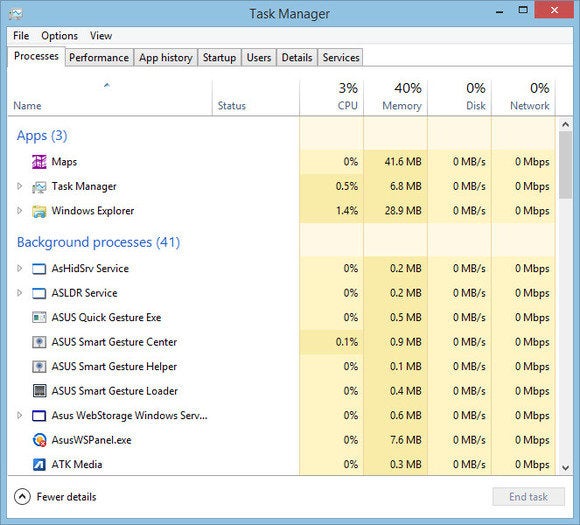
このレイアウトでは、プログラムとプロセスを一緒に見ることができます。 Windowsは、あなたがそれらを起動したプログラムを把握するのに役立つプロセスの隣にアイコンを配置します。

に移動しますが、プロセスタブに説明列がないことに気付くかもしれません–プロセスが何をするのかを把握しようとしている場合は、一見深刻な欠点です。 しかし、解決策があります。 気になるプロセスを右クリックし、[詳細に移動]を選択します。
これにより、詳細タブに移動し、説明列が存在します。 それはまた、同じプロセスに行くことができますので、あなたは再びそれを探す必要はありません。
